YouTubeなどの動画サイトの映像・音声をもっときれいに再生させたいです(Movieエンジン機能)
Q
動画サイトの映像を視聴するとき、コマ落ちや音とびが発生せず、きれいに再生させる方法を教えてください。
A
Movieエンジン機能とは、動画サイトの映像を再生するときにコマ落ちや音とびを低減することができる機能です。
ここでは、Movieエンジン機能をONにする方法と、Movieエンジン機能の詳細を設定する方法について説明します。
Movieエンジン機能をONにする方法
無線LAN親機の前面にあるMOVIE ENGINEスイッチをONにします。

Movieエンジン機能の詳細設定(上級者向け)
Movieエンジン機能では「パケット制御設定」「プライオリティ制御ルール」「送信レートの制限」の条件等を詳細に指定できます。
1.親機と接続されているパソコンで、エアステーション設定ツールを起動します。
[スタート]-[(すべての)プログラム]-[BUFFALO]-[エアステーションユーティリティ]-
[エアステーション設定ツール]を選択します。
2.[次へ]をクリックします。
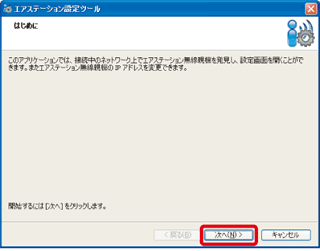
3.操作したい親機を選択して、[次へ]をクリックします。
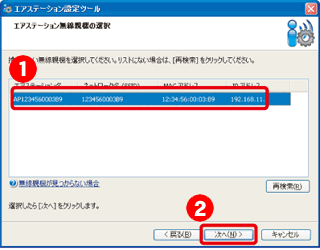
4.[設定画面を開く]をクリックします。
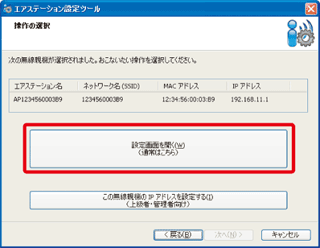
5.ログイン画面が表示されたら、ユーザー名に「root」(小文字)、パスワードを空欄にして[OK]をクリックします。
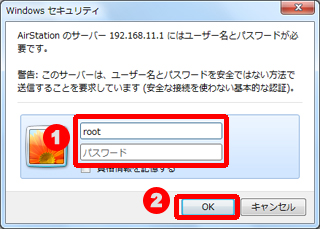
6.設定画面が表示されたら、[ゲーム&アプリ]-[Movieエンジン]をクリックします。

7.「パケット制御設定」を行います。
設定変更したい項目を入力して[設定]ボタンをクリックします。
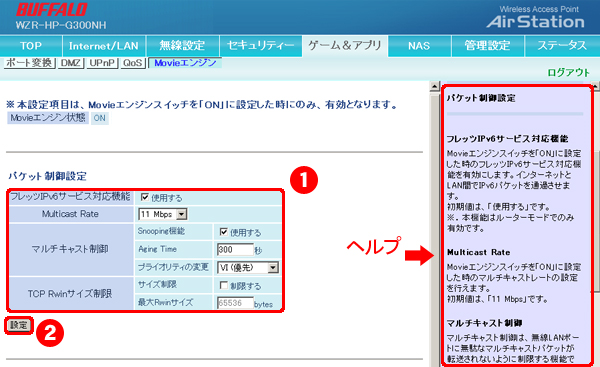
8.「プライオリティ制御ルール」の設定を行います。
[プライオリティ制御ルールの編集]ボタンをクリックします。
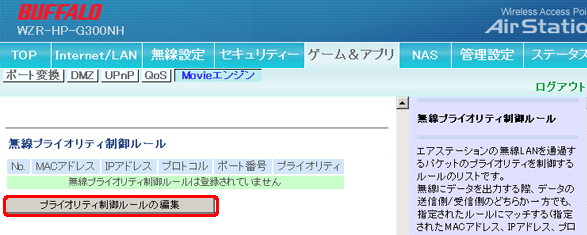
9.「無線プライオリティ制御ルールの編集」を行います。
無線プライオリティ制御ルールの編集を行い、[新規追加]ボタンをクリックします。
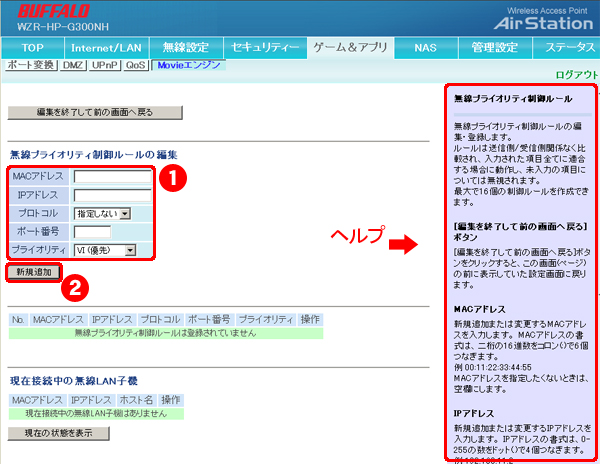
10.編集が完了したら、[編集を終了して前の画面へ戻る]をクリックします。
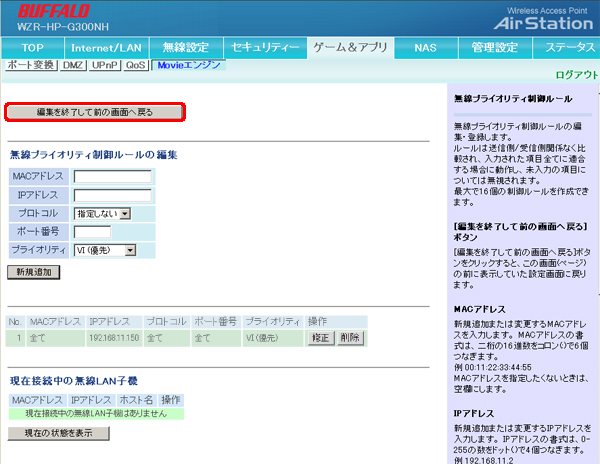
11.「送信レートの制限」を設定します。
設定変更したい項目を入力して[設定]ボタンをクリックします。
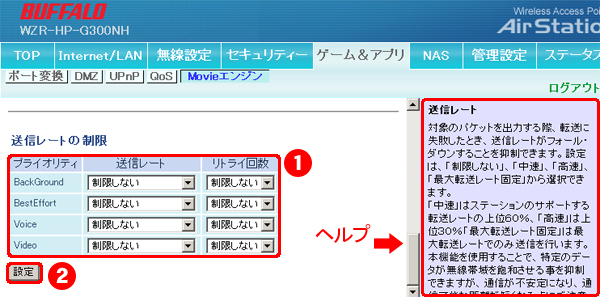
以上で設定は完了です。
12.画面右上の[ログアウト]をクリックします。
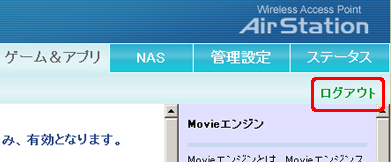
13.[ログアウトを完了しました。]と表示されたら、設定画面を閉じます。
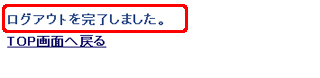
以上
このご質問の対象となる商品・OS・接続機器を表示
商品
OS・接続機器
チャット・LINEでのサポートについて
下記商品はチャット・LINEでのサポート対象外のため、電話またはメールにてお問合せいただきますようお願いいたします。
法人様向けネットワーク商品
ネットワーク対応ハードディスク(TeraStation)
<注意事項>
以下のいずれかに該当する場合、お客様の同意なくチャット・LINEでのサポートを終了させていただく場合がございます。ご了承ください。
同一のお客様から同一内容のお問合せ等の入力が複数あった場合
本サービスに関係のない画像・動画・スタンプ等が送信された場合
一定時間以上お客様からの返信がされない場合
営業時間
<オペレーター受付時間>
月~土・祝 9:30~21:00
日 9:30~17:30
※AIによる自動応答は24時間ご利用いただけます。
メールで相談について
個人向けWi-Fi/有線LAN製品、ストレージ製品のお客様にはメールで問い合わせいただく前にAIが問題解決のお手伝いを行います。
いずれかを選択して進んでください。
 Wi-Fi(無線LAN)
Wi-Fi(無線LAN) 有線LAN
有線LAN HDD(ハードディスク)・NAS
HDD(ハードディスク)・NAS SSD
SSD ブルーレイ/DVD/CDドライブ
ブルーレイ/DVD/CDドライブ メモリー
メモリー USBメモリー
USBメモリー メモリーカード・カードリーダー/ライター
メモリーカード・カードリーダー/ライター 映像/音響機器
映像/音響機器 ケーブル
ケーブル マウス・キーボード・入力機器
マウス・キーボード・入力機器 Webカメラ・ヘッドセット
Webカメラ・ヘッドセット スマートフォンアクセサリー
スマートフォンアクセサリー タブレットアクセサリー
タブレットアクセサリー 電源関連用品
電源関連用品 アクセサリー・収納
アクセサリー・収納 テレビアクセサリー
テレビアクセサリー その他周辺機器
その他周辺機器 法人向けWi-Fi(無線LAN)
法人向けWi-Fi(無線LAN) 法人向け有線LAN
法人向け有線LAN LTEルーター
LTEルーター 法人向けNAS・HDD
法人向けNAS・HDD SSD
SSD ブルーレイ/DVD/CDドライブ
ブルーレイ/DVD/CDドライブ 法人向けメモリー・組込み/OEM
法人向けメモリー・組込み/OEM 法人向けUSBメモリー
法人向けUSBメモリー メモリーカード・カードリーダー/ライター
メモリーカード・カードリーダー/ライター 映像/音響機器
映像/音響機器 法人向け液晶ディスプレイ
法人向け液晶ディスプレイ 法人向けケーブル
法人向けケーブル 法人向けマウス・キーボード・入力機器
法人向けマウス・キーボード・入力機器 法人向けヘッドセット
法人向けヘッドセット 法人向けスマートフォンアクセサリー
法人向けスマートフォンアクセサリー 法人向けタブレットアクセサリー
法人向けタブレットアクセサリー 法人向け電源関連用品
法人向け電源関連用品 法人向けアクセサリー・収納
法人向けアクセサリー・収納 テレビアクセサリー
テレビアクセサリー オフィスサプライ
オフィスサプライ その他周辺機器
その他周辺機器 データ消去
データ消去
